随着电脑的使用率越来越高,我们有时候可能会遇到win7系统BIOS中AHCI功能造成电脑蓝屏的问题,如果我们遇到了win7系统BIOS中AHCI功能造成电脑蓝屏要怎么处理呢?接下来小编就给大家带来win7系统BIOS中AHCI功能造成电脑蓝屏的详细解决方法。
1、同时按下win+R打开电脑的运行窗口,输入regedit并单击回车,这样就可以打开电脑的注册表编辑器窗口了;
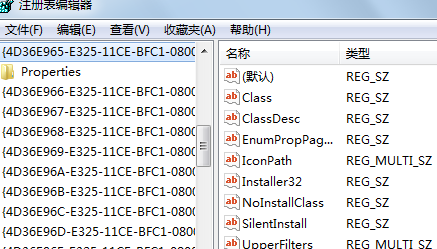
2、在编辑器窗口的左侧菜单中,依次点击打开HKEY_LOCAL_MACHINE\SYSTEM\CurrentControl\Setservices\msahci,这样在右侧的窗口中就能发现有一个“start”文件了,双击该文件,弹出一个编辑DWORD位值的窗口;
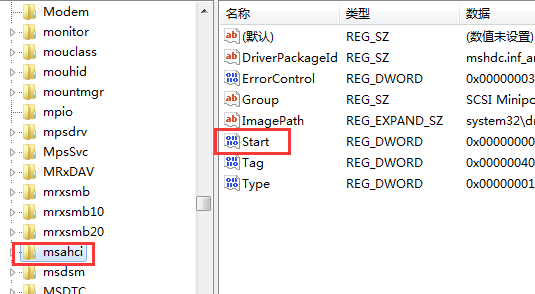
3、在该窗口中,可以看到之前系统默认有一个数值,不管是几,这里都将这个数值修改为0,修改完成之后,点击确定,退出设置窗口;
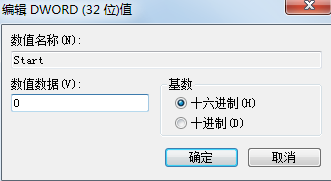
4、接下来,重启电脑,开启系统之后,右键点击桌面的计算机图标,然后依次选择属性-设备管理器,将其中IDE ATA/ATAPI控制器中所有设备全部卸载掉即可。
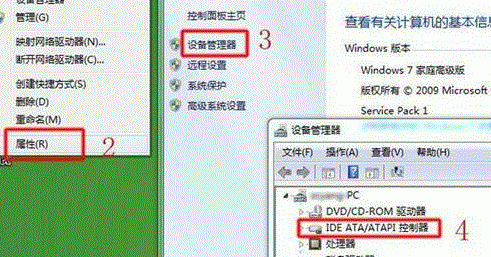

上面就是关于win7系统BIOS中AHCI功能造成电脑蓝屏的解决方法,有遇到这样情况的用户可以采取上面的方法步骤来解决。
如果你有任何疑问可以点击网站顶部的意见反馈,小编将第一时间进行回复。
uc电脑园提供的技术方案或与您产品的实际情况有所差异,您需在完整阅读方案并知晓其提示风险的情况下谨慎操作,避免造成任何损失。

未知的网友